Потерян пароль от iPhone или заблокирован экран? Не отчаивайтесь! Существует способ сбросить настройки вашего устройства без пароля. Это может быть полезно, если вы хотите удалить все данные с iPhone перед продажей, или если вы забыли пароль и не можете получить доступ к своему устройству.
Важно отметить, что сброс настроек iPhone без пароля приведет к полному удалению всех данных на устройстве, включая фотографии, контакты, сообщения и приложения. Поэтому перед тем как приступить к процедуре, убедитесь, что у вас есть резервная копия всех важных данных.
Если вы готовы сбросить настройки iPhone без пароля, следуйте этой подробной инструкции:
Шаг 1:
Подключите свое устройство к компьютеру с помощью USB-кабеля. Убедитесь, что у вас установлена последняя версия iTunes на компьютере.
Шаг 2:
Включите режим восстановления на iPhone. Для этого одновременно нажмите и удерживайте кнопку включения (на верхней панели вашего устройства) и кнопку громкости (на боковой панели) до появления экрана с режимом восстановления.
Шаг 3:
На экране компьютера появится сообщение о том, что ваш iPhone обнаружен в режиме восстановления. Вам будет предложено выбрать "Восстановить" или "Обновить". Нажмите "Восстановить".
Шаг 4:
Дождитесь окончания процесса восстановления. Ваш iPhone перезагрузится и вы сможете настроить его заново, восстановив данные из резервной копии или настроив его как новое устройство.
Теперь у вас есть подробная инструкция по сбросу настроек iPhone без пароля. Помните, что этот способ приведет к полному удалению всех данных на устройстве, поэтому будьте внимательны и убедитесь, что у вас есть резервная копия всех важных файлов.
Сбросить iPhone через меню настроек
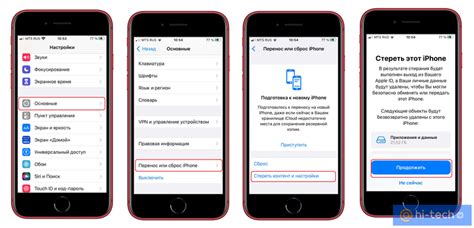
Если вы хотите сбросить настройки iPhone без пароля, вы можете воспользоваться меню настроек. Этот метод подходит, если у вас есть доступ к девайсу.
Вот пошаговая инструкция:
- Откройте меню "Настройки" на вашем iPhone. Обычно иконка меню выглядит как серый зубчатый круг на главном экране.
- Пролистайте вниз и нажмите на "Общие".
- Прокрутите вниз и выберите "Сброс".
- Нажмите на "Сбросить все настройки".
- Если ваш iPhone имеет установленный пароль, вам будет предложено его ввести.
- Подтвердите действие, нажав на "Сбросить все настройки" на всплывающем окне предупреждения.
- Дождитесь завершения процесса сброса. Это может занять несколько минут.
После завершения процесса сброса, ваш iPhone вернется к заводским настройкам, все данные и настройки будут удалены. Будьте осторожны, так как этот метод необходимо использовать с осторожностью и только в случае необходимости. Лучше создать резервную копию данных перед выполнением данной процедуры.
Сбросить iPhone через iTunes
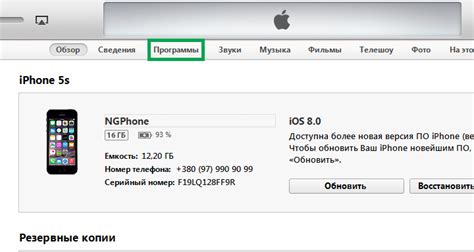
Если вы забыли пароль от своего iPhone и не можете получить доступ к настройкам устройства, то можно воспользоваться iTunes для сброса настроек.
Вот, что нужно сделать:
- Подключите iPhone к компьютеру с помощью USB-кабеля.
- Откройте программу iTunes.
- В верхнем левом углу iTunes выберите свой iPhone.
- Перейдите на вкладку "Обзор".
- В разделе "Резервное копирование и восстановление" нажмите на кнопку "Восстановить iPhone".
- Подтвердите свое решение.
- Дождитесь завершения процесса сброса настроек.
- Настройте iPhone как новое устройство или восстановите данные из резервной копии.
После сброса настроек ваш iPhone будет лишен пароля и готов к настройке заново.
Важно: сброс настроек удалит все данные, хранящиеся на устройстве! Поэтому перед сбросом рекомендуется создать резервную копию своих данных.
Сбросить iPhone через режим восстановления
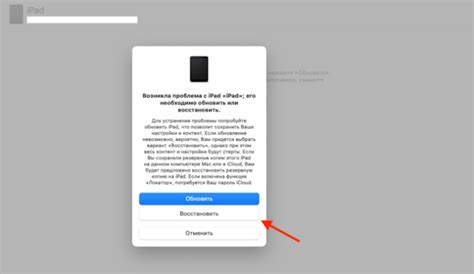
Когда вы забыли пароль от своего iPhone или устройство заблокировано из-за слишком многих неудачных попыток ввода пароля, вы можете сбросить его через режим восстановления. Этот способ позволяет вам полностью удалить все данные с устройства и установить его снова как новое.
Прежде чем начать, убедитесь, что у вас есть последняя версия программного обеспечения iTunes на вашем компьютере и у вас есть резервная копия данных iPhone. Следуйте этим шагам, чтобы сбросить iPhone через режим восстановления:
- Подключите iPhone к компьютеру с помощью кабеля USB.
- Откройте iTunes на вашем компьютере.
- Включите режим восстановления на iPhone:
- На iPhone X и более новых моделях: нажмите и отпустите кнопку увеличения громкости, затем нажмите и отпустите кнопку уменьшения громкости, затем нажмите и удерживайте кнопку включения/выключения, пока не увидите экран со значком iTunes.
- На iPhone 8 и более ранних моделях: нажмите и удерживайте одновременно кнопку включения/выключения и кнопку домой, пока не увидите экран со значком iTunes.
- На компьютере в iTunes появится окно, сообщающее о распознавании устройства в режиме восстановления.
- В окне iTunes нажмите на кнопку "Восстановить iPhone".
- После нажатия на кнопку восстановления, iTunes загрузит последнюю версию прошивки для вашего iPhone.
- Подтвердите, что вы хотите сбросить iPhone, нажав на кнопку "Восстановить" в появившемся окне.
- Подождите, пока iTunes завершит процесс сброса и восстановления iPhone. Это может занять некоторое время.
- После завершения процесса, настройте iPhone как новое устройство или восстановьте данные из резервной копии.
Убедитесь, что вы помните пароль от устройства после сброса, чтобы избежать повторных проблем с доступом.